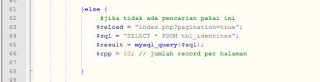Apa yang dimaksud dengan POP3?
Post Office Protocol version 3 (POP3) adalah protokol email standar yang digunakan untuk menerima email dari server ke local email client. POP3 memungkinkan anda untuk men-download pesan email pada komputer local anda dan membacanya bahkan ketika anda sedang offline.
Apa yang dimaksud dengan IMAP?
The Internet Message Access Protocol (IMAP) adalah protokol email yang digunakan untuk mengakses email pada web server dari klien lokal. IMAP dan POP3 adalah dua protokol email yang paling umum digunakan untuk mengambil email. kedua protokol tersebut didukung oleh semua klien email dan web server.
Perbedaan utama antara IMAP dan POP3:
Protokol POP3 mengasumsikan bahwa hanya ada satu klien yang terhubung ke kotak surat. Sebaliknya, protokol IMAP memungkinkan akses simultan oleh beberapa klien. IMAP cocok untuk anda jika kotak surat anda dikelola oleh beberapa pengguna.
Apa yang dimaksud dengan SMTP?
Simple Mail Transfer Protocol (SMTP) adalah protokol standar untuk mengirim email melalui internet.
Incoming Server
Incoming server atau server masuk adalah, bagian webmail service yang meng-handle email yang masuk ke aplikasi webmail.
Outgoing Server
Outgoing Server atau Server Keluar berfungsi menghandle email atau file yang dikirim melalui aplikasi webmail.
SSL dan TSL
Secure Socket Layer (SSL) dan Transport Layer Security (TLS), merupakan kelanjutan dari protokol cryptographic yang menyediakan komunikasi yang aman di Internet. Protokol ini menyediakan authentikasi akhir dan privasi komunikasi di Internet menggunakan kriptografi. Dalam penggunaan umumnya, hanya server yang diauthentikasi (dalam hal ini, memiliki identitas yang jelas) selama dari sisi client tetap tidak terauthentikasi. (Sumber).
Langkah-Langkah Pengaturan Account Email POP3 dan IMAP Pada Aplikasi Gmail di Android :
1. Masuk ke halaman panel hosting lalu buka Mail Account
2.Setelah masuk pilih mail account yang ingin kamu konfigurasi dan klik Set Up Mail Client.
3. Setelah itu kamu akan menemui konfigurasi yang telah di tetapkan oleh webmail hosting kamu. settingan ini yang akan kita sesuaikan dengan aplikasi webmail GMail di Smartphone Androidmu.
4.Buka aplikasi Gmail di Smartphone, masuk ke menu lalu pilih Add Account.
6. Pilih Port yang ingin kamu gunakan, kemudian tap Next. isi password kamu, kemudian tap next.
7..Pada halaman ini sesuaikan pengaturan incoming dan outgoing server kamu dengan manual setup setting yang ada pada hosting kamu. pada opsi Security Type sebaiknya gunakan yang SSL/TLS agar secure atau aman. Kemudian tap Next.
8. Jika berhasil maka kamu akan masuk ke halaman account options, dimana kamu bisa konfigurasi : notifikasi bila ada email masuk, sinkronisasi dengan webmail di hosting kamu, dan otomastis download bila terkoneksi wi-fi, tap next,Kemudian isi nama yang kamu inginkan.
9.Setelah Selesai kamu bisa melihat Email kamu di menu account di Aplikasi GMail androidmu, dan bisa mengirim dan menerima email langsung dari smartphone androidmu.
Selesai
*Selamat mencoba